首页
windows10壁纸高清图片怎么设置?windows10壁纸高清图片设置教程
windows10壁纸高清图片怎么设置?windows10壁纸高清图片设置教程
2022-11-16 18:59:17
来源:互联网
作者:admin
windows10壁纸高清图片怎么设置?
有漂亮壁纸不要再藏着了,拿出来炫炫吧。毕竟有好东西大家一起分享嘛。windows10壁纸如果有高清就更好了,可是有用户不知道如何来设置壁纸高清。可惜了那么好的壁纸,却发挥不出它的光和热。没关系,小编教大家怎么来设置。
windows10壁纸高清图片怎么设置
1.首先在桌面右击个性化即可。
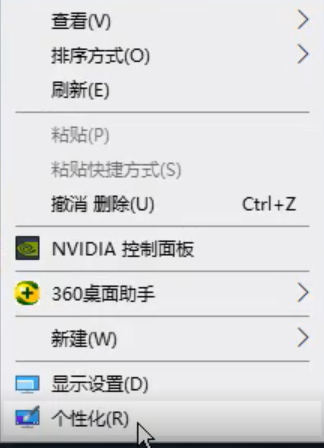
2.点击背景,再选择系统自带的高清壁纸或者点击浏览更换高清壁纸即可。
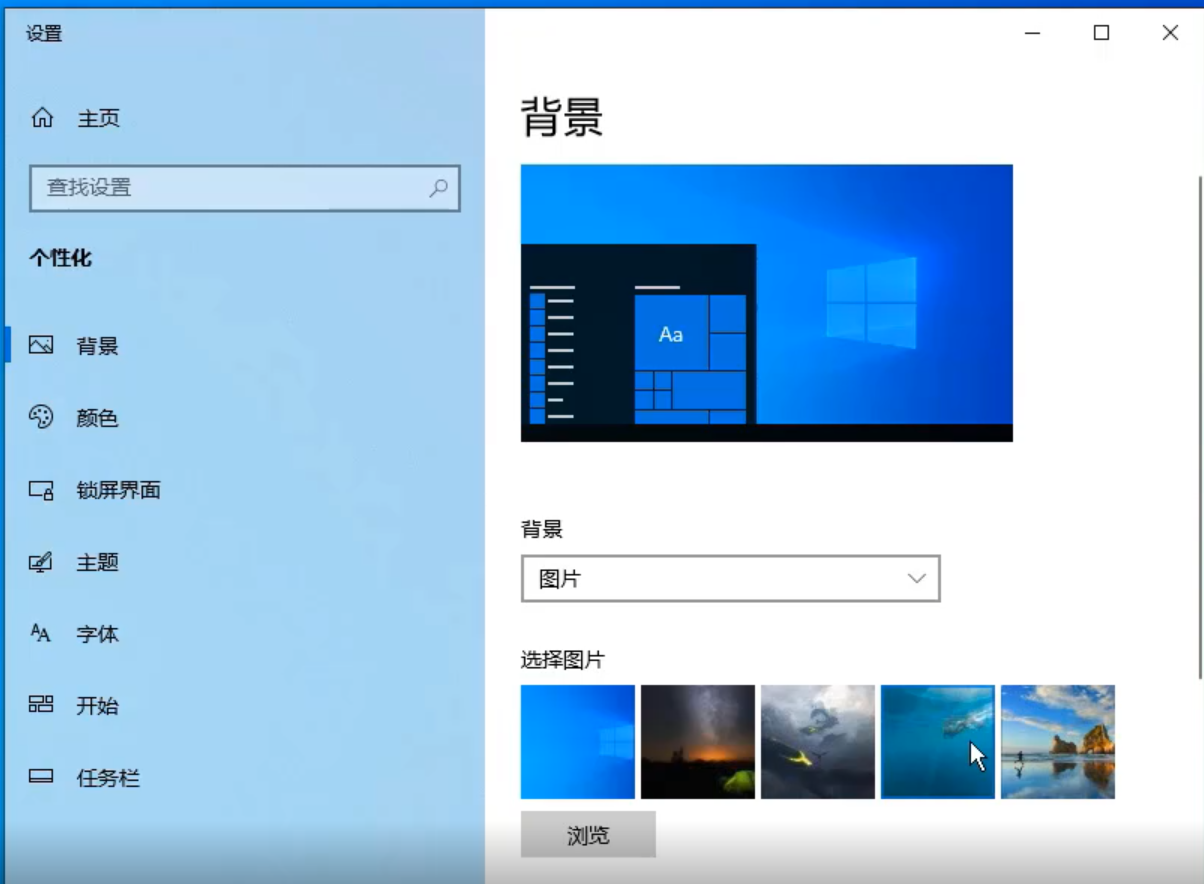
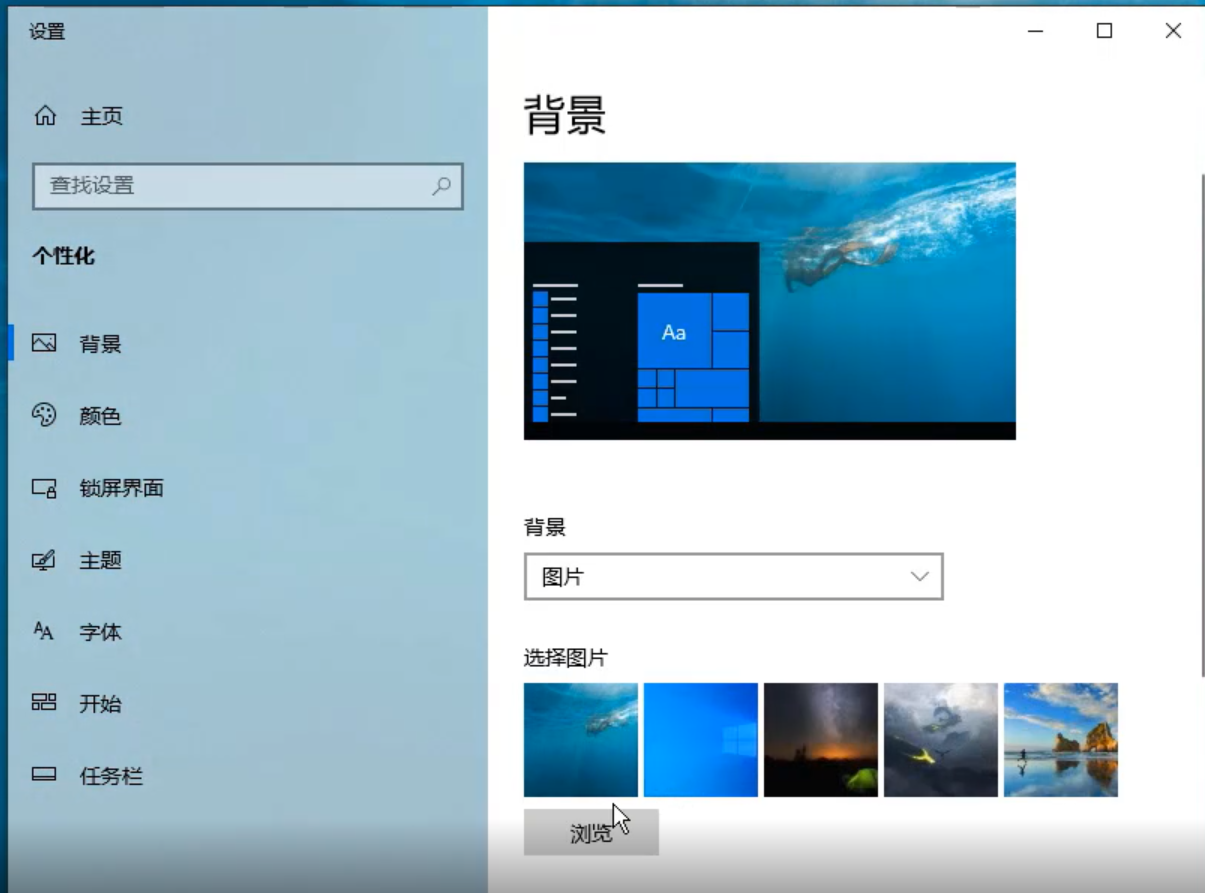
3.最后能在网上下载自己喜欢的,选择更改的图片文件即可,设置壁纸就ok了。
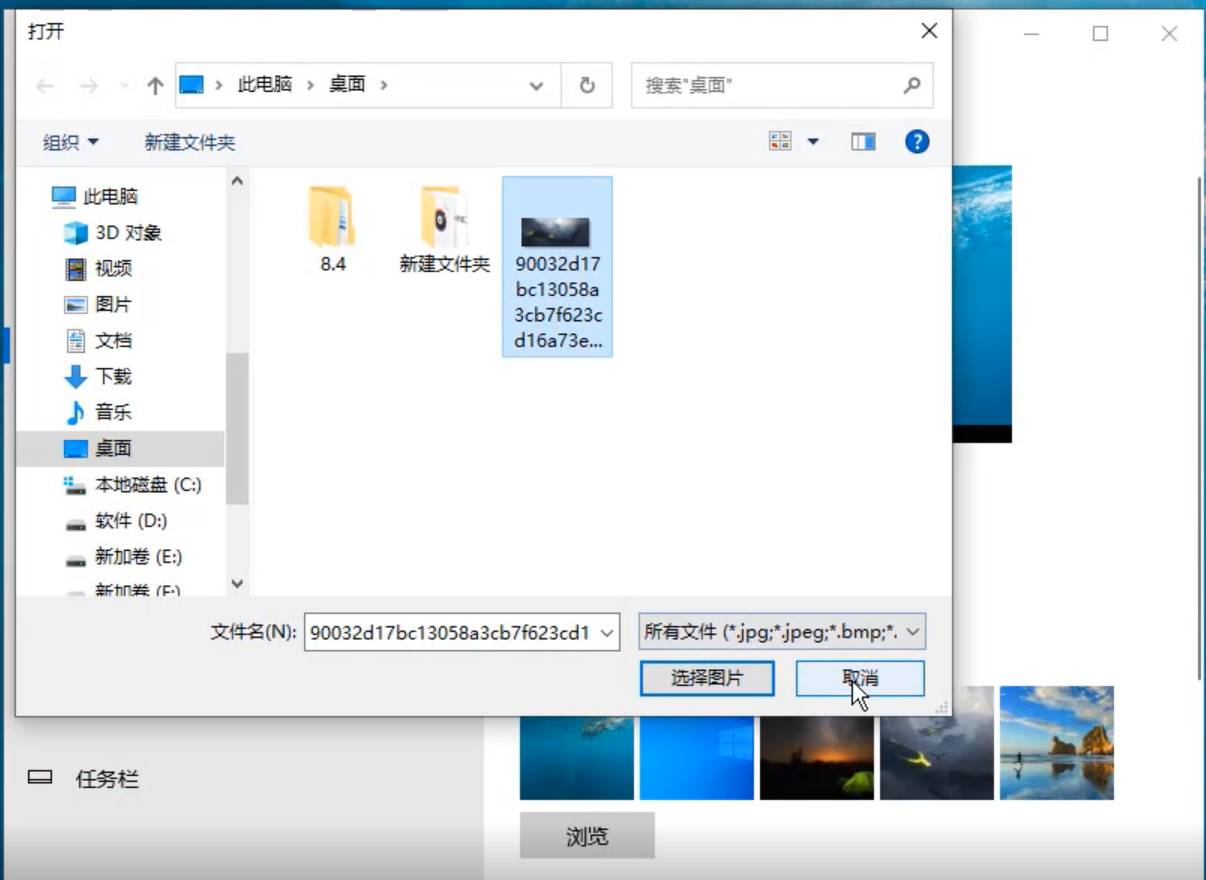
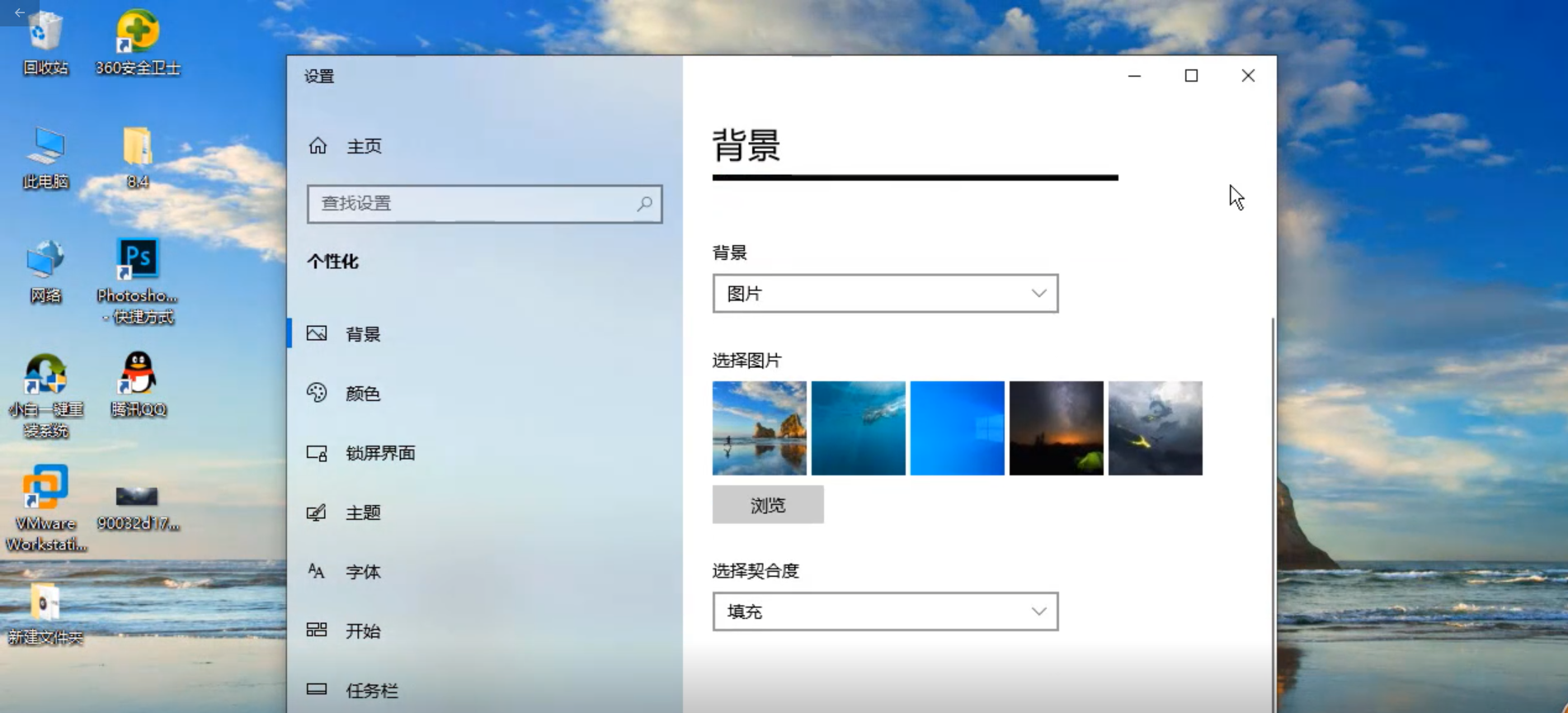
上述是windows10壁纸高清图片怎么设置的解决方法小妙招。
windows10壁纸高清图片怎么设置?按照上面的一系列操作后,相信会对您有一点帮助,感谢您浏览我们的文章。
相关文章
- Win10电脑锁屏壁纸提取方法 01-07
- win10时间不准怎么办? 04-04
- Win10管理员Administrator账户开启方法 04-04
- win10蓝屏irql not less or equal教程 03-27
- win10系统总弹出需要新应用打开此ymsgr的解决方法 01-24
- win10待机死机有什么好的处理方法?要怎么解决? 01-21
精品游戏
换一批
